Configurar reglas de detección de duplicados para mantener limpios los datos
Nota
Si ha habilitado Interfaz unificada modo exclusivo, antes de utilizar los procedimientos de este artículo, haga lo siguiente:
- Seleccionar Configuración (
 ) en la barra de navegación.
) en la barra de navegación. - Seleccione Configuración avanzada.
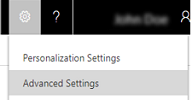
Para mantener la integridad de los datos, es una buena idea disponer de reglas para reducir registros duplicados en el sistema. Las aplicaciones Dynamics 365 for Customer Engagement incluyen reglas de detección de duplicados predeterminadas para cuentas, contactos y clientes potenciales, pero no para otros tipos de registros. Si desea que el sistema detecte duplicados para otros tipos de registro, deberá crear una nueva regla.
Una vez que ha creado reglas de detección de duplicados, deberá activar la detección de duplicados.
Compruebe que tiene asignado el rol de seguridad Administrador del sistema, Personalizador del sistema, Jefe de ventas, Vicepresidente de ventas, Vicepresidente de marketing o Director general, o permisos equivalentes.
Compruebe su rol de seguridad
Siga los pasos de la sección Visualización del perfil de usuario.
¿No tiene los permisos adecuados? Póngase en contacto con el administrador del sistema.
Vaya a Configuración>Administración de datos.
Elija Reglas de detección de duplicados.
Para crear una nueva regla de detección de duplicados, elija Nuevo. Escriba un nombre y una descripción.
–O BIEN–
Para editar una regla de detección de duplicados existente sin publicar, elija la regla de detección de duplicados.
–O BIEN–
Para editar una regla de detección de duplicados publicada, selecciónela. En el menú Acciones, elija Anular publicación y después elija la regla.
Seleccione el criterio que se va a usar para identificar un registro como duplicado.
Si desea crear una nueva regla:
En la sección Criterios de regla de detección de duplicados, en la lista Tipo de registro base, elija el tipo de registro al que se va a aplicar esta regla. Por ejemplo, seleccione Contactos.
En el cuadro Tipo de registro coincidente, elija el tipo de registro para comparar. En la mayoría de los casos, probablemente querrá usar el mismo tipo de registro para Tipo de registro base y Tipo de registro coincidente. Resulta útil poder comparar diferentes tipos de registros. Por ejemplo, es posible que quiera comparar el campo Correo electrónico en Contactos con el campo Correo electrónico en Clientes potenciales.
Si desea que la regla solo considere los registros activos al detectar duplicados, active la casilla de verificación Excluir registros coincidentes inactivos. También debe activar esta casilla si los criterios de la regla de detección de duplicados están basados en un campo de estado.
Si desea que la regla distinga mayúsculas de minúsculas, active la casilla de verificación Distinguir mayúsculas de minúsculas.
Si ha seleccionado diferentes tipos de registro para los tipos de registro base y coincidente, para cada nuevo criterio, en la columna Campo de registro base, elija Seleccionar y, a continuación, elija un nombre de campo. En la misma fila, en la columna Campo de registro coincidente, elija Seleccionar y, a continuación, elija un campo de campo.
O
Si ha seleccionado los mismos tipos de registro para los tipos de registro base y coincidente, para cada nuevo criterio, en la columna Atributo, elija Seleccionar y, a continuación, elija un campo.
En la misma fila, en la columna Criterios, elija Seleccionar y, a continuación, elija un operador. Por ejemplo, seleccione Coincidencia exacta.
Si especificó Mismos caracteres iniciales o Mismos caracteres finales, en la columna Nº de caracteres, elija Escribir valor y, a continuación, escriba el número de caracteres que se van a comparar.
Si no desea que la regla tenga en cuenta campos en blanco (valores nulos) como iguales al identificar duplicados, active la casilla Omitir valores en blanco.
Importante
Si la regla de detección de duplicados contiene una sola condición, los valores en blanco serán ignorados durante el trabajo de detección de duplicados.
El número de caracteres que se pueden almacenar en el código de correspondencia del registro limita el número de criterios que se pueden seleccionar. A medida que vaya agregando criterios, compruebe cómo cambia el valor de Longitud actual del código de correspondencia que se muestra en la parte inferior de la lista de criterios.
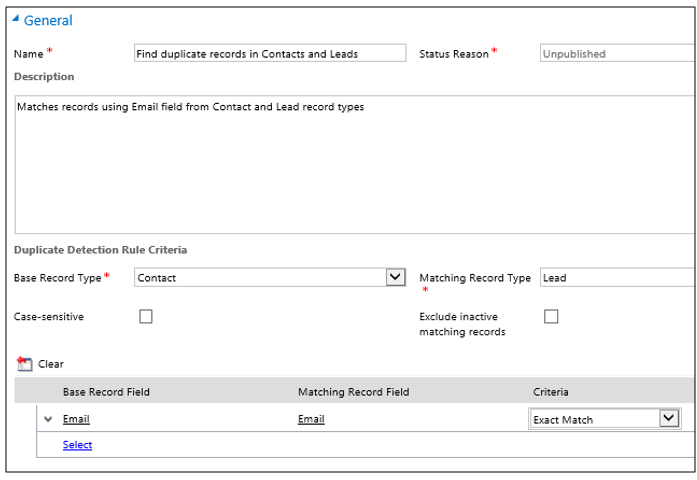
Cuando haya terminado de agregar criterios, elija Guardar y cerrar.
Para poder usar la regla de detección de duplicados nueva o modificada, seleccione la regla y, a continuación, elija Publicar.
Cuando se publica una regla de detección de duplicados, se crea un código de correspondencia para cada registro en el tipo de registro coincidente para dicha regla. Puede publicar sólo cinco reglas para el mismo tipo de registro base (cuenta, por ejemplo) a la vez. Es posible que deba eliminar o anular la publicación de una regla existente si se encuentra con este límite.
Nota
- Se recomienda establecer los criterios de detección de duplicados en un campo que contenga valores únicos, por ejemplo, Correo electrónico.
- Para cada tipo de registro puede tener más de una regla de detección de duplicados.
Vea también
Activar o desactivar reglas de detección de duplicados para toda la organización
Ejecutar trabajos del sistema en masa para detectar registros duplicados
Combinación de registros duplicados para cuentas, contactos o clientes potenciales
Guía para desarrolladores: entidades de regla de duplicados